如果你对苹果手机的设置功能感兴趣,你可能会想要了解如何设置震动作为主键,并且如何打开iPhone键盘的震动功能,苹果手机提供了一系列个性化设置选项,让用户能够根据自己的喜好进行调整。设置震动作为主键可以帮助那些喜欢感受触觉反馈的用户更好地使用手机。而打开iPhone键盘的震动功能,则可以提供一种更加直观的输入体验。在本文中我们将详细介绍如何在苹果手机上进行这些设置,帮助你更好地利用手机的功能。
iPhone键盘震动功能怎么打开
具体方法:
1.打开手机上面的“设置”,进入手机系统设置,如图所示。
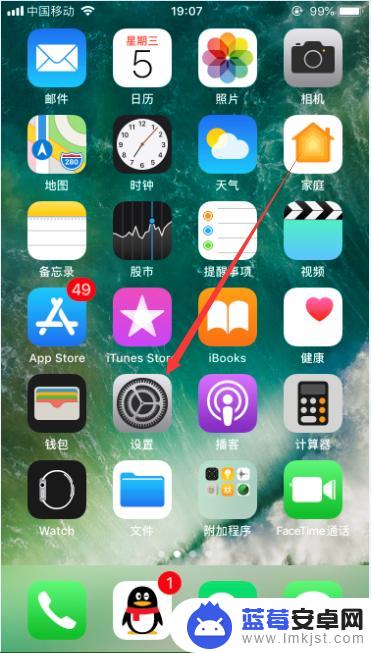
2.进入手机设置后,选择其中的“声音与触感”,如图所示。
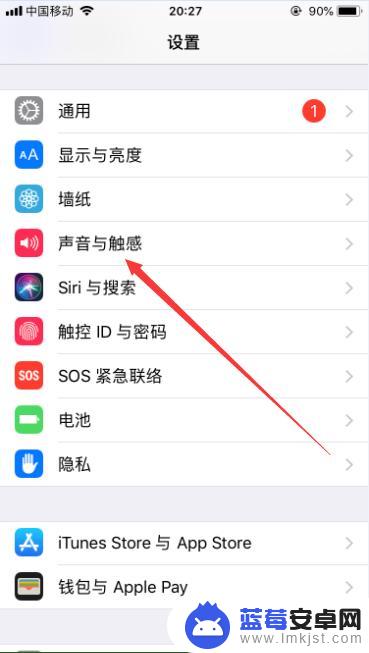
3.进入声音与触感设置后,把“响铃模式振动”和“静音模式振动”后面的按钮打开。如图所示。
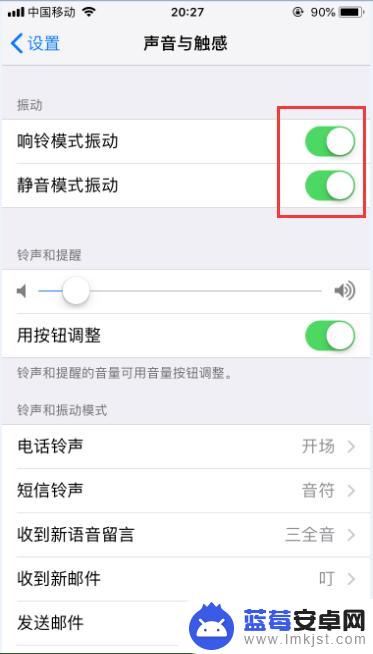
4.页面滑到最下方,可以看到“系统触感反馈”是关闭状态,如图所示。
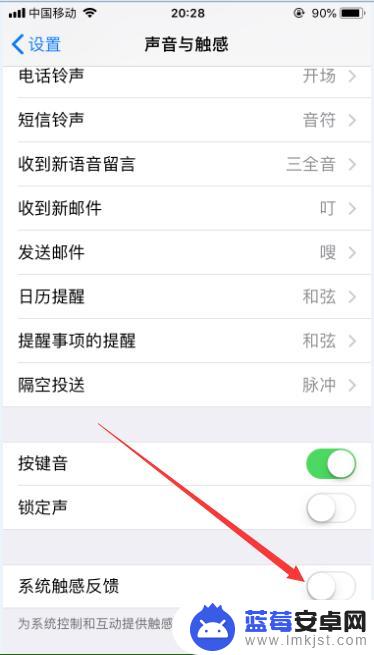
5.我们打开“系统触感反馈”后面的按钮,如图所示。
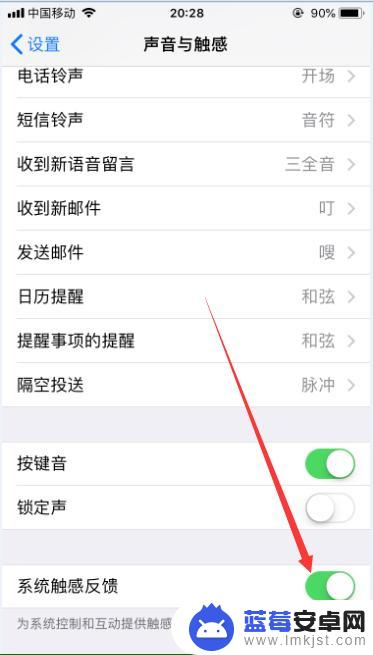
6.设置完成之后,当我们再次打开键盘输入时,就会有振动反馈,如图所示。
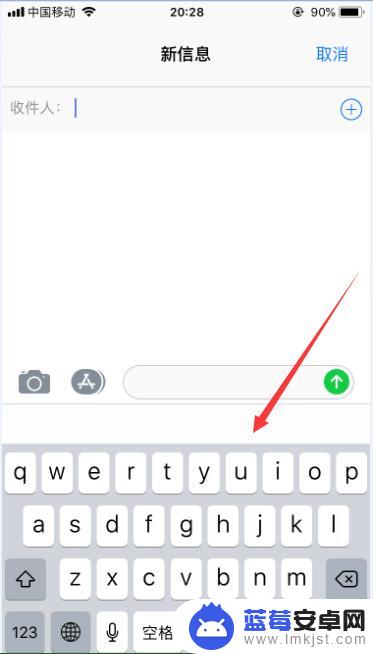
7.以上就是苹果手机主键怎么设置震动的方法介绍,希望可以帮到大家。
以上是关于设置苹果手机震动的全部内容,如果您需要,可以按照以上步骤进行操作,希望对大家有所帮助。












